A 3 legjobb módszer az elveszett vagy ellopott laptop megtalálására
Az elektronika népszerű választás a tolvajok körében, ha lopásról van szó. A laptopok és mobiltelefonok a legkedveltebb elektronikai eszközök, amelyeket világszerte elvesznek vagy ellopnak. A lakosság körében rendkívül fontos, hogy tudatosan cselekedjünk, ha ilyen baleset történik.
Bár biztosítások segíthetnek a pénzbeli veszteség enyhítésében, fontos tudni, hogy az értékes adatok is veszélybe kerülhetnek. Íme a legjobb módszerek, amellyel próbálhatja megtalálni elveszett vagy ellopott laptopját:
| Módszer |
Részletek |
| 1. Gmail |
Ha elvesztette laptopját, a Gmail segíthet a nyomozásban. Jelentkezzen be a Gmail-fiókjába, és ellenőrizze az Utolsó fióktevékenység lehetőséget az IP-cím megtalálásához. |
| 2. Facebook |
A Facebook-fiók állapotának ellenőrzésével kiderítheti, hogy honnan jelentkeztek be legutóbb. A Biztonság és bejelentkezés menüpontban található információk segíthetnek nyomozni. |
| 3. Követő alkalmazások |
Ha telepítve van laptopjára követő alkalmazás, egyszerűen bejelentkezhet a szolgáltató weboldalára, és nyomon követheti az eszköz tartózkodási helyét. |
1. Gmail
Amellett, hogy szabad helyet kölcsönöz az e-mailek számára, a Gmail aktívan hozzájárult a digitális biztonsághoz. Ha észreveszi, hogy laptopja elveszett, keressen egy másik számítógépet, és jelentkezzen be a Gmail-fiókjába. Görgessen le a képernyő aljára, és keresse meg az Utolsó fióktevékenység szekciót, ahol láthatja az utolsó bejelentkezések IP-címeit.
2. Facebook
A Facebook egyablakos megoldás lehet, ha elvesztette laptopját. Keresse meg egy barátja laptopját, jelentkezzen be a fiókjába, és nézze meg a Ahol Ön bejelentkezett szekciót az IP-cím megismeréséhez.
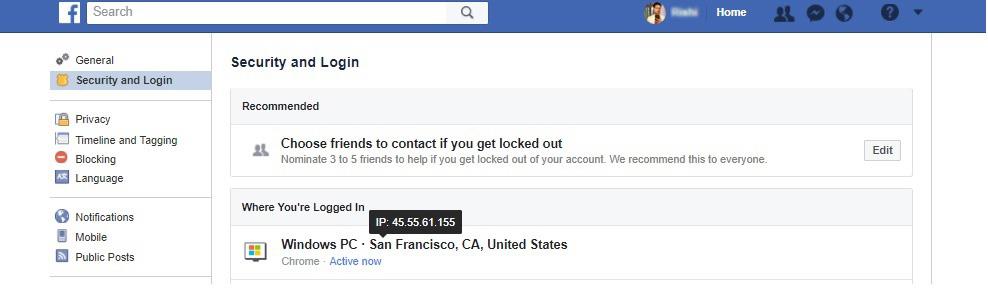
3. Követő alkalmazások
Ha bármely követő szoftver telepítve van laptopjára, jelentkezzen be a szolgáltató weboldalára, és kövesse a nyomozási lehetőségeket. Ezek az alkalmazások megkönnyítik a laptop helyének meghatározását.
El kell olvasni: Hogyan lehet nyomon követni elveszett Android- és iPhone-ját
Összegzés
Összességében elmondható, hogy az ellopott vagy elveszett laptop megtalálása egyszerűbb lehet a megfelelő eszközök és módszerek alkalmazásával. A közösségi média platformok és a népszerű levelezőszolgáltatások segíthetnek Önnek, ha ismeri a megfelelő lépéseket. Ne habozzon, hanem lépjen a tettek mezejére, és próbálja meg visszaszerezni értékes laptopját!
Mondjon el néhány egyszerűbb módszert az elveszett laptop megtalálására az alábbi megjegyzésekben!
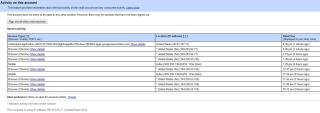
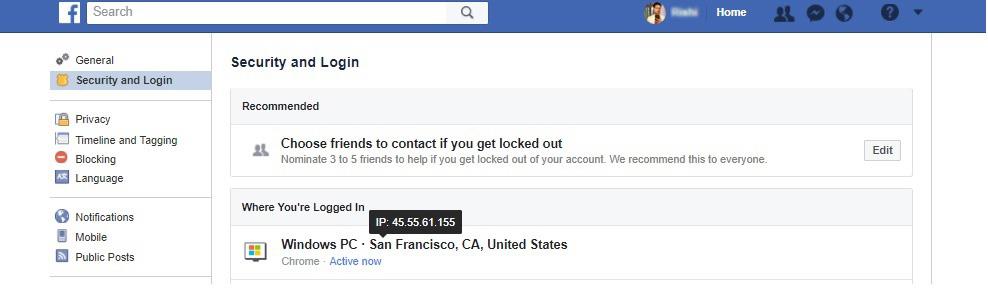







![Feltételes formázás egy másik cella alapján [Google Táblázatok] Feltételes formázás egy másik cella alapján [Google Táblázatok]](https://blog.webtech360.com/resources3/images10/image-235-1009001311315.jpg)
